- 리모컨 버튼을 눌러도 로봇이 아예 움직이지 않을 때
- 리모컨 버튼을 눌렀을 때 로봇이 이상하게 동작할 때
1. 하드웨어 확인하기


- CPU보드 RF모듈 포트에 RF모듈이 없으면 리모컨 버튼을 눌러도 로봇이 움직이지 않아요.
- 리모컨 송신부 RF모듈 포트에 RF모듈이 없으면 리모컨 버튼을 눌러도 로봇이 움직이지 않아요.


- 리모컨 배터리 팩에 배터리의 극성이 잘못 연결되어 있을 수 있습니다. 이 경우 리모컨 버튼을 눌러도 로봇이 동작하지 않으니 배터리 극성을 확인해주세요.
- 전원 커넥터에서 배터리 팩 케이블이 빠져있을 수 있습니다. 이 경우 리모컨 버튼을 눌러도 로봇이 동작하지 않으니 리모컨 전원 커넥터에 배터리 팩 케이블이 끼워져 있는지 확인해주세요.
- 리모컨 배터리 팩이 단선되었을 수 있습니다. 이 경우 리모컨 버튼을 눌러도 로봇이 동작하지 않으니 케이블이 단선되지 않았는지 확인해주세요.

- 리모컨의 배터리 팩에 배터리의 극성이 잘못 연결되어 있을 수 있습니다. 이 경우 리모컨 버튼을 눌러도 로봇이 동작하지 않으니 배터리 극성을 확인해주세요.
그래도 문제가 해결되지 않는다면
2. 코드 확인하기
1) 동작 프로그램을 업로드한 경우

- 다른 단계의 동작 프로그램이 업로드된 경우, 로봇이 이상하게 동작할 수 있습니다. 업로드된 동작 프로그램의 단계가 사용하려는 로봇의 단계와 같은지 확인해주세요.

- 로봇을 잘못 선택하는 경우, 로봇이 이상하게 동작할수 있습니다. START 버튼을 정확한 횟수만큼 눌러 로봇을 선택해주세요.
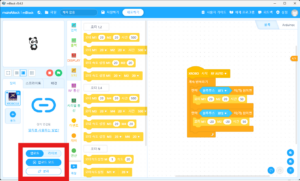
- 코드가 제대로 업로드 되지 않은 경우, 로봇이 동작하지 않거나 이상하게 동작할 수 있습니다. 동작 프로그램을 다시 업로드해주세요.
그래도 문제가 해결되지 않는다면,
2) 직접 코딩한 경우
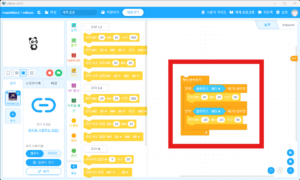
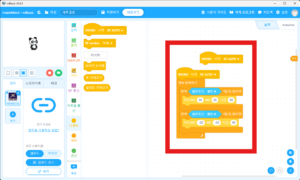
- 코드에 START 블록이 없거나, 화면에 START 블록이 여러개 있는 경우 로봇이 동작하지 않습니다. 코드에 START 블록을 추가하거나 화면에 START 블록이 단 한 개만 있도록 해주세요.
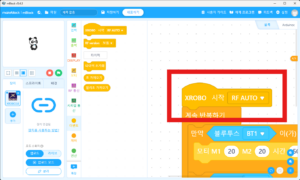
- START 블록이 ‘RF AUTO’가 아니라 다른 모드로 설정된 경우 로봇이 동작하지 않거나 이상하게 동작할 수 있습니다. START 블록 모드를 ‘RF AUTO’로 설정해주세요.
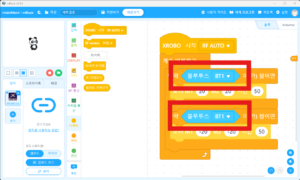
- 코드에 블루투스 블록이 사용되지 않거나 잘못 사용된 경우, 코드가 제대로 실행되지 않을 수 있습니다. 블루투스 블록이 제대로 사용됐는지 확인해주세요.
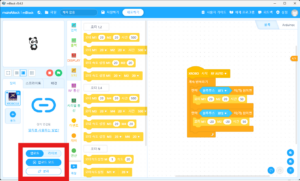
- 코드가 제대로 업로드 되지 않은 경우, 로봇이 동작하지 않거나 이상하게 동작할 수 있습니다. 동작 프로그램을 다시 업로드해주세요.
그래도 문제가 해결되지 않는다면,
3. 페어링하기
페어링이란?
- CPU보드에게 내가 사용할 리모컨을 알려주는 것을 뜻합니다.
- 페어링을 하게 되면, CPU보드와 리모컨이 서로 '아이디'를 공유하게 됩니다. 그리고 같은 아이디를 가진 상대의 신호만 받습니다.
- 리모컨의 LED 6개 중 어떤 LED가 켜졌는지가 아이디를 나타냅니다.
1) 수동아이디로 페어링하기
- 반드시 한 번에 한 명씩 페어링합니다.

- 리모컨 ③, ①, ⑤, ⑧ 버튼을 동시에 꾹 누릅니다.
- 리모컨 LED가 깜박거리기 시작하면 바로 손을 뗍니다.






- 리모컨의 ③, ①, ④, ⑦, ⑤, ⑧ 버튼을 한 개씩 눌러보며, 리모컨 LED를 껐다 켜봅니다.
- 1번 LED – ③ 버튼
- 2번 LED – ① 버튼
- 3번 LED – ④ 버튼
- 4번 LED – ⑦ 버튼
- 5번 LED – ⑤ 버튼
- 6번 LED – ⑧ 버튼
- LED가 최소 한 개는 켜져있게 만들어줍니다.
- 친구와 각자 로봇을 조종하며 놀 땐 리모컨에 켜진 LED가 서로 달라야 합니다.
- 리모컨 여러 개로 로봇 한 대를 조종하고 싶은 경우 한 리모컨으로 로봇을 페어링한 후, 다른 리모컨의 LED를 로봇과 페어링된 리모컨의 LED와 똑같이 만들어줍니다.
- 리모컨 1개로 로봇 여러 대를 조종하고 싶은 경우 (XW 과정), 리모컨으로 로봇과 한 대씩 페어링을 할 때 LED를 똑같이 유지한 채 페어링합니다.

- CPU보드 START 버튼을 꾹 누르다가 CPU보드 LED가 깜박거리기 시작하면 바로 손을 뗍니다.

- CPU보드에서 '띠로롱' 소리가 나면 리모컨 ②, ⑥ 버튼을 동시에 짧게 누릅니다.
그래도 문제가 해결되지 않는다면,
2) 랜덤아이디로 페어링하기
- 반드시 한 번에 한 명씩 페어링합니다.

- 리모컨 ①, ③, ⑤, ⑧ 버튼을 동시에 꾹 누릅니다.
- 리모컨 LED가 깜박거리기 시작하면 바로 손을 뗍니다.






- 리모컨의 ①, ③, ④, ⑥, ⑦, ⑧ 버튼을 하나씩 눌러보며, 리모컨 LED 6개를 모두 켭니다.
- 1번 LED – ③번 버튼
- 2번 LED – ①번 버튼
- 3번 LED – ④번 버튼
- 4번 LED – ⑦번 버튼
- 5번 LED – ⑤번 버튼
- 6번 LED – ⑧번 버튼

- CPU보드 START 버튼을 꾹 누르다가 CPU보드 LED가 깜박거리기 시작하면 바로 손을 뗍니다.

- CPU보드에서 '띠로롱' 소리가 나면 리모컨 ②, ⑥ 버튼을 동시에 짧게 누릅니다.
그래도 문제가 해결되지 않는다면,
